Werbung
Bei der Auswahl der besten Videobearbeitungssoftware können große Funktionslisten entmutigend sein. Vielleicht möchten Sie nur ein Programm, mit dem Sie Ihre Videos ohne großen Aufwand bearbeiten können. Wenn ja, dann sind Sie bei Adobe Premiere Elements genau richtig.
Adobe Premiere Elements bietet alles, was Sie benötigen, um den bestmöglichen Videoinhalt zu erstellen. Und das alles ohne allzu komplizierte Dinge. Hier sind unsere Gründe, Adobe Premiere Elements für Ihre Videobearbeitung zu verwenden.
1. Beheben Sie Beleuchtungsprobleme mit einem einfachen Effekt
Für alle, die sich jemals mit schlechter Beleuchtung während der Videoaufnahme befasst haben, wissen Sie, wie sehr dies die besten Momente ruinieren kann. Mit Premiere Elements verschwindet der Aufwand beim Umgang mit übermäßig körnigen und gesprenkelten Videos über einen sehr einfachen Vorgang.
Nachdem Sie Ihre Videodatei per Drag & Drop auf die Zeitachse des Programms gezogen haben, wählen Sie einfach Videoeffekte> Rauschen reduzieren um es aufzuräumen.

Wenn Sie den Prozess etwas besser steuern möchten, können Sie die Qualitätseinstellungen anpassen. Anstatt es als Standardoption zu belassen, können Sie sich auch für eine Konvertierung von mittlerer oder hoher Qualität entscheiden. Dann verabschieden Sie sich von der Notwendigkeit, nur bei idealer Beleuchtung zu fotografieren.
2. Organisieren Sie Ihre Videosammlung automatisch
Nimmst du viele Videos und brauchst Hilfe beim Sortieren? Diejenigen mit umfangreichen Sammlungen können Hilfe beim Sortieren ihres Videostapels erhalten, indem sie sowohl Smart Tags als auch Gesichtserkennung verwenden.
Mithilfe eines automatischen Funktionserkennungssystems versuchen Smart Tags automatisch, bestimmte Elemente wie Strand, Haus, Meer, Berg, Sonnenuntergang, Familie und mehr zu erkennen. In ähnlicher Weise erkennt das Gesichtserkennungssystem von Adobe Gesichtsmerkmale und erstellt einen unbenannten Stapel von Videos, die sich auf diese konzentrieren. Sie können dann Gesichter markieren, um sie für alle zukünftigen Videos zu speichern.

Für alle, die sich daran erinnern, Ordner über Ordner zu erstellen, um ihre Videos zu sortieren, bietet ein integriertes und durchsuchbares System eine willkommene Erleichterung.
3. Entfernen Sie schwarze Balken, um Ihre Videos immersiv zu machen
Während die automatisierten Funktionen ein wenig helfen, verdienen auch die geführten Änderungen von Element besondere Erwähnung. Wenn Sie jemals ein vertikales Video mit einem Smartphone aufgenommen haben, sind Sie mit den schwarzen Balken vertraut, die beim horizontalen Betrachten sichtbar sind. Wenn Sie diese mit dem neuen Fill Frame Guided Edit entfernen, erhalten Sie ein viel flüssigeres Seherlebnis.
Unabhängig davon, ob sich die Balken oben und unten oder an den Seiten befinden, werden die Rahmen Ihrer Videos jetzt entsprechend gefüllt. Ihre vertikalen Videos können durch einfaches Ziehen einfach in horizontale Videos umgewandelt werden. Ebenso können horizontale Videoaufnahmen vollständig vertikal werden.

Als weitere einfache Video-Nachbesserung können Sie flexiblere und nahtlosere Übergänge zwischen Videos vornehmen. Wir haben Videoübergänge in einem früheren Artikel ausführlicher behandelt. Wenn Sie also interessiert sind, schauen Sie sich unbedingt unsere Liste an Adobe Premiere-Übergänge beleben Ihre Videos 10 Adobe Premiere-Übergänge, die Ihre Videos belebenMit Adobe Premiere-Übergängen können Sie jedes Video verbessern, egal wie langweilig das Thema ist. In diesem Artikel sehen wir uns einige der besten Premiere Pro-Übergänge an, die jeder verwenden sollte. Weiterlesen .
4. Erstellen Sie lebendigere, farbenfrohere Fotos
Die nächste geführte Bearbeitung bietet eine einfache Lösung, damit sich Ihre Fotos lebendiger anfühlen. Anstatt Ihren Himmel als unbewegtes Bild zu hinterlassen, bietet die animierte, am Himmel geführte Bearbeitung eine farbenfrohe Alternative. Dies ist eine willkommene Abwechslung für alle, die in einer sehr unveränderlichen Umgebung fotografieren.
Obwohl dies nicht die auffälligste Bearbeitung ist, können die Anwendungen nahezu endlos sein. Wenn Sie zu Hause ein Lieblingsbild haben, können Sie es mit dieser Bearbeitung in ein lustiges Desktop-Hintergrundbild verwandeln. Eine Diashow im Freien kann zu einer erstaunlichen Folge lebendiger Himmelslandschaften werden. Wenn Sie Ihrem YouTube-Video nur zusätzliche visuelle Würze verleihen möchten, sollten Sie auch diese Bearbeitung verwenden.

5. Erstellen Sie Zeitraffer ganz einfach mit Ihrer Sammlung
Die Zeitrafferfunktion ist die letzte geführte Bearbeitung von Premiere Elements. Wenn Sie eine Erfahrung neu erstellen und einen großen Stapel von Fotos oder Videos nacheinander haben möchten, können Sie den Moment wieder zum Leben erwecken.
Stellen Sie sich vor, Sie beschleunigen die Aufnahmen, um einen dynamischen Sonnenaufgang zu zeigen, oder stellen das illusionäre Vorbeigehen von Wolken wieder her. Laden Sie einfach Ihre Medien hoch, sortieren Sie sie nach dem Erstellungsdatum und passen Sie die Zeitspanne an, je nachdem, ob Sie mit Fotos oder Videos arbeiten, um einen vorschaufähigen Zeitraffer zu erstellen. Verwenden Sie auch Titel, Text und Audio für zusätzliche Personalisierung.
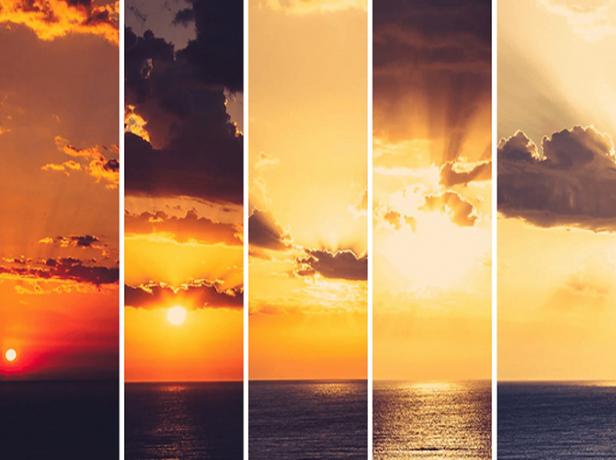
Mit ein wenig Einfallsreichtum können Sie weiterhin eindringliche Vignetten der Welt erstellen.
6. Verwenden Sie die neuesten Dateiformate
Ein weniger anerkanntes Element jeder Videobearbeitungssuite ist die Unterstützung neuer Dateien. Regelmäßig treten neue Dateiformate und Komprimierungstypen auf, und Sie möchten sicherstellen, dass Sie sie verwenden können, wenn sie relevant sind. Zum Glück bleibt Premiere Elements bei jedem Update auf dem Laufenden.
Mit einem neuen Update kommt die Möglichkeit zum Importieren und Bearbeiten von HEIF-Fotodateien und HEVC-Videodateien für MacOS und Windows ins Spiel. Wenn Sie ein Qualitätsfan sind, sorgen diese hocheffizienten Typen für zusätzlichen Schwung, bevor Sie mit der Bearbeitung beginnen.
Beachten Sie für mehr Klarheit, dass HEIF eine 16-Bit-Farbe im Vergleich zu 8-Bit-JPEG-Dateien verwendet. Die Verdoppelung der Dateiqualität kann eine entscheidende Rolle spielen, wenn Sie mit neuen Funktionen wie dem Timelapse Guided Edit arbeiten.
7. Sie können Adobe Premiere Elements kostenlos testen
Wenn Sie sich Software ansehen, die jährlich aktualisiert wird, sollten Sie sich fragen, ob das Preis-Leistungs-Verhältnis stimmt. Sie möchten kein Geld für ein Programm verschwenden, das nicht über die Funktionen verfügt, die Sie benötigen. Adobe bietet mit seiner Markenzuverlässigkeit stets Angebote für seine treuen Kunden.
Wenn Sie sich nicht sicher sind, ob Sie für ein Upgrade oder die Vollversion bezahlen sollen, bietet Adobe eine kostenlose 30-Tage-Testversion an, um das Update zu testen und die neuen Funktionen kennenzulernen. Die Notwendigkeit eines Adobe-Kontos ist die einzige Voraussetzung. Nach der schnellen Registrierung oder Anmeldung können Sie mit dem Sampling und Erstellen beginnen, ohne sich zu verpflichten.
Herunterladen:Adobe Premiere Elements ($ 99.99, mit kostenloser Testversion verfügbar)
Adobe Premiere Elements ist ein solider Video-Editor
Adobe Premiere Elements hebt sich von der Konkurrenz ab, wenn es um eine Vielzahl einfacher Bearbeitungsoptionen, Videosortierung und regelmäßige Updates geht. Für eine einfache Videobearbeitung für Einsteiger mit zahlreichen zu beherrschenden Optionen sollten Sie eine Chance geben.
Und wenn Sie bereit sind, davon zu profitieren Adobe Premiere Pro Für eine noch leistungsstärkere Videobearbeitung sollten Sie sich diese ansehen Tipps zur Videobearbeitung in Adobe Premiere Pro 10 Tipps zum schnelleren Bearbeiten von Videos in Adobe Premiere ProVideobearbeitung kann harte Arbeit sein. Zum Glück gibt es eine Reihe von Tipps und Tricks, mit denen Sie Videos mit Adobe Premiere Pro schneller bearbeiten können. Weiterlesen .
James ist Staff Writer für MakeUseOf und Liebhaber von Wörtern. Nach Abschluss seines B.A. Auf Englisch hat er sich entschieden, seine Leidenschaften in allen Bereichen der Technik, Unterhaltung und des Spielens zu verfolgen. Er hofft, über das geschriebene Wort andere zu erreichen, zu erziehen und mit ihnen zu diskutieren.

